主題
列印標籤是進階庫存管理的一部分,僅適用於已訂閱此功能的用戶。
標籤用於標記商店中的商品。標籤可以包含商品名稱,SKU,價格和條碼。帶有條形的標籤允許您使用掃描機將商品添加到購物清單。
轉到後台管理的“商品列表”選單。
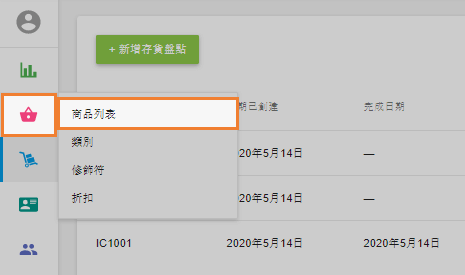
轉到後台管理的“商品列表”選單。
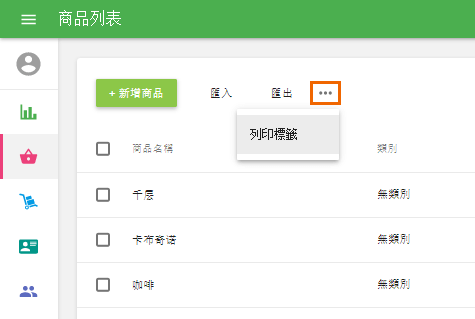
“創建標籤”表單將打開以進行編輯。
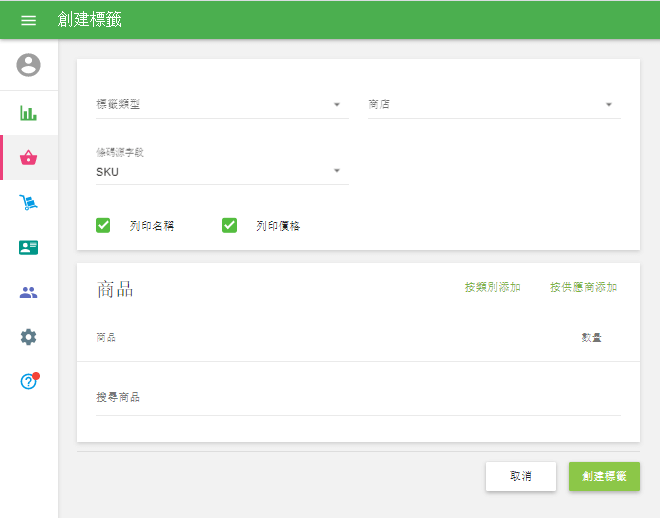
從預先定義的列印模板的下拉列表中選擇“標籤類型”。
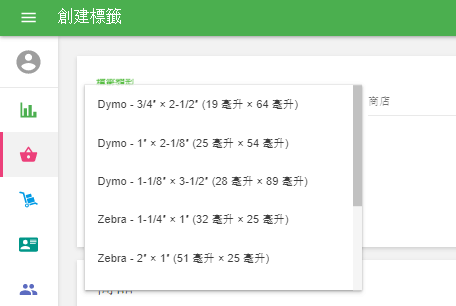
從下拉列表中選擇“條碼源字段”:SKU,條碼或無。如果選擇“無”,標籤將沒有條碼。
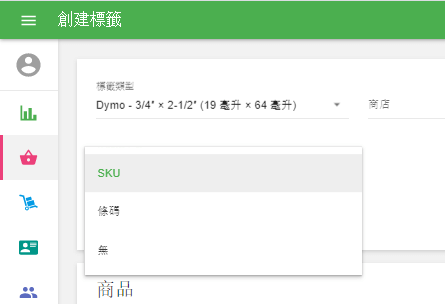
從您將要列印標籤的商店的下拉式清單中選擇「商店」。如果您希望將名稱和價格列印在標籤上,請選取「列印名稱」和「列印價格」方塊。標籤將包含所選取商店的商品價格以及帳戶設定中所界定的貨幣符號或名稱。
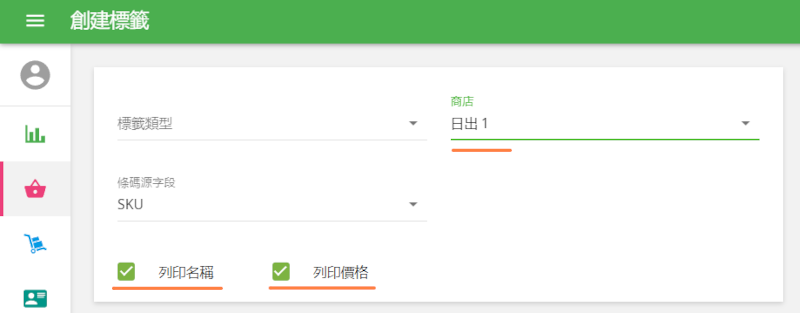
系統將記住您的選擇並在下次將這些參數建議為默認值。
在“商品”部分中,創建要為其列印標籤的商品列表。您可以在“搜尋商品”字段中逐個添加商品到列表,也可以通過點擊“按類別添加”按鈕添加整個類別,以及通過點擊添加分配給某個供應商的所有項目“按供應商添加”按鈕。
使用要列印的標籤數填寫“數量”列。然後點擊“創建標籤”。
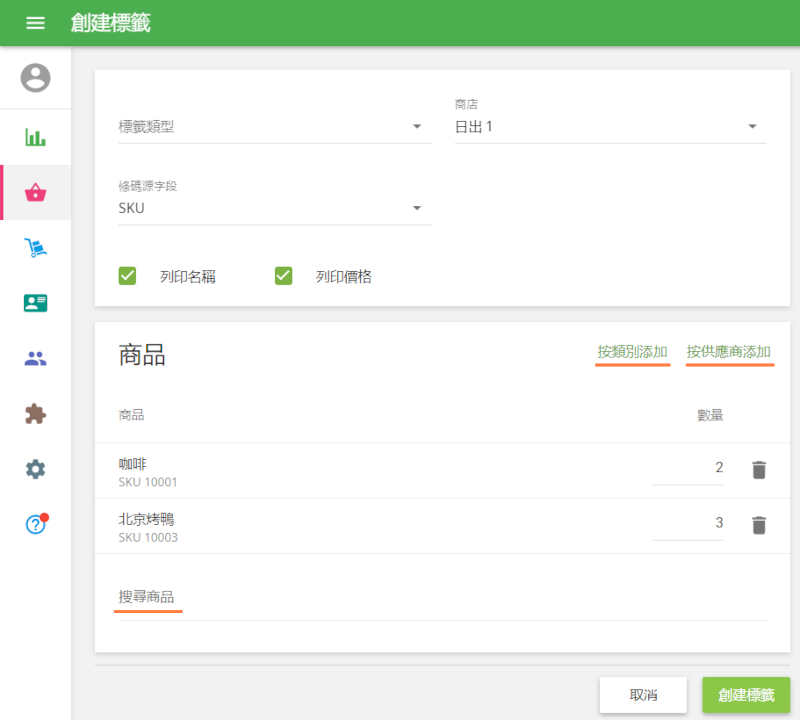
生成的帶有標籤的HTML頁面將在瀏覽器的新選項卡中打開。您可以通過點擊“列印”按鈕在印表機上列印標籤。
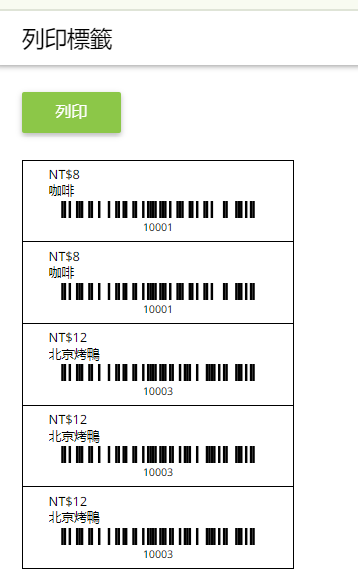
同樣,您可以從採購訂單,內部轉貨單或庫存調整憑證中列印標籤。
打開文件,然後點擊“更多”選單中的“列印標籤”。
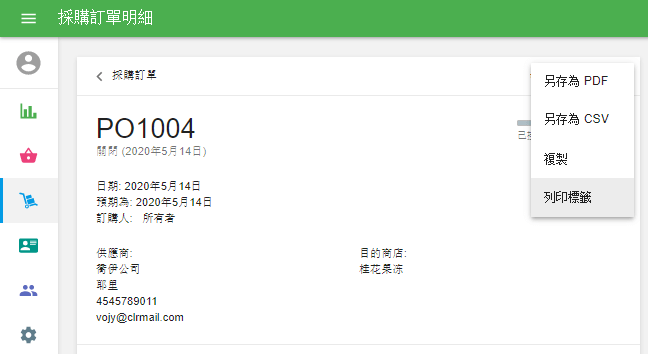
將打開“創建標籤”窗口,其中包含文件中的商品。
系統將根據文件中的商品數量自動填寫標籤數量。但您可以更正每個商品的標籤數量或刪除不需要標籤的商品。
也看看: